在solidworks设计软件中,只有toolbox库里面的零件在装配时可以自动捕捉参考,自己设计的零件需要自己添加配合参考,才能在装配体中自动捕捉。配合参考有很多好处,能够高效、快速地进行装配。本文就一自己设计的非标准螺丝为例,介绍零件添加配合参考,装配好自动捕捉。
1、自己设计的非标准螺丝,如图所示,
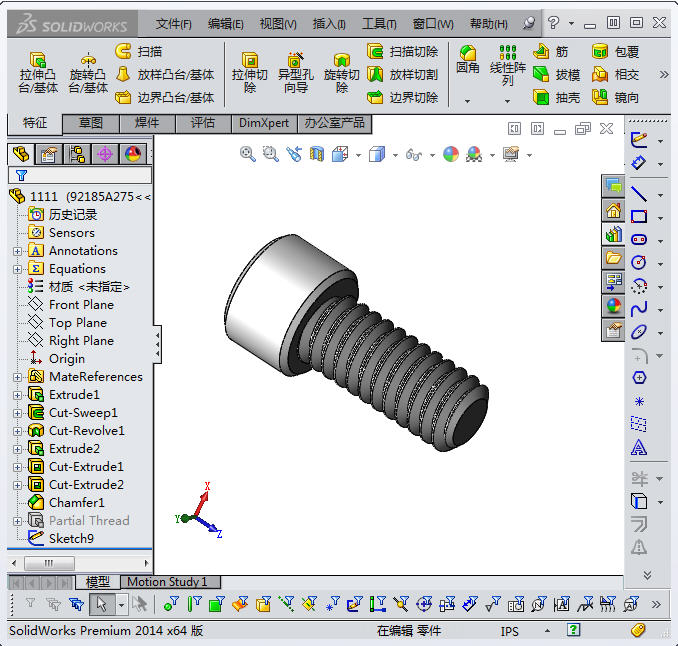
2、点击特征工具栏上的参考几何体,弹出下拉菜单,点击:配合参考,如图所示

3、选择边线,如图所示,确定,第二参考,第三参考可以不选,保存。

4、新建一个装配体,先另外一个待装配的零件,现将螺丝插入,只要鼠标移动到孔位置处,零件就自动装配了,自动寻找同心和面配合。
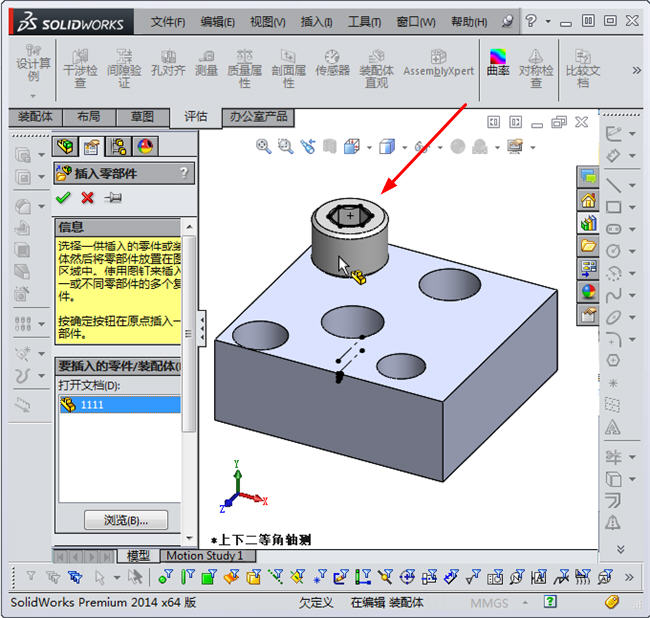
本站文章均为作者原创,如需转载请标注出处,谢谢!
 SW技巧网
SW技巧网